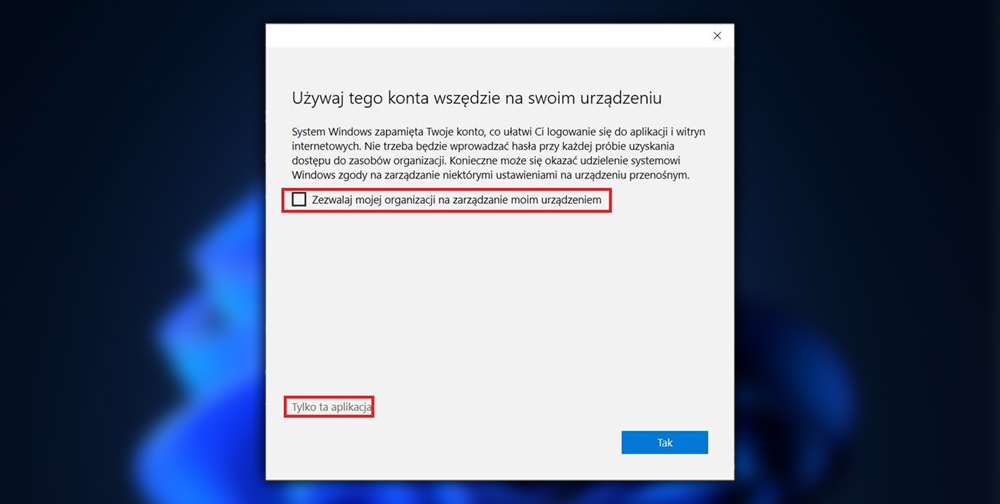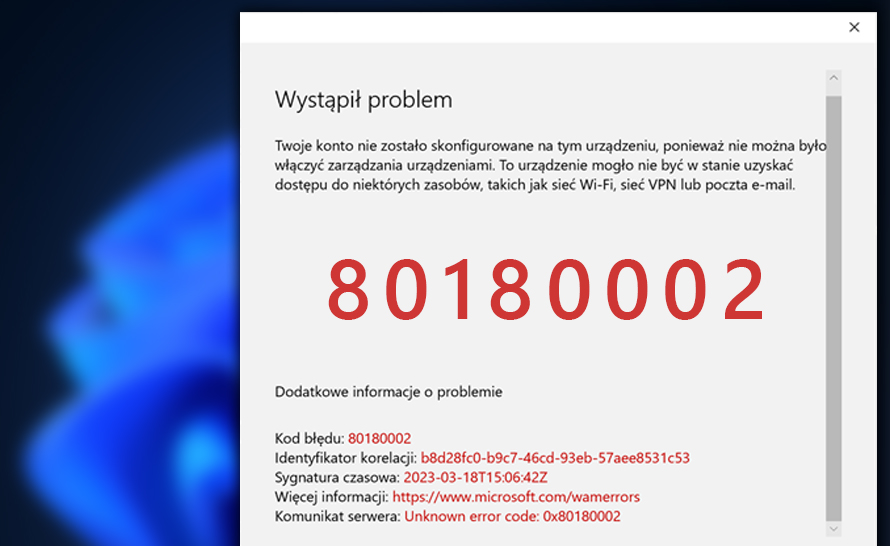Użytkownicy pakietu Microsoft 365, podczas próby instalacji i aktywacji aplikacji mogą doświadczyć błąd o numerze 80180002. Błąd ten najczęściej występuje w komputerach, które wcześniej połączone były z inną subskrypcją Microsoft 365 lub innym kontem użytkownika.
Na szczęście z błędem 80180002 można sobie bardzo łatwo poradzić. W większości przypadków wystarczy odpięcie z systemu problematycznego konta lub innych starych i nieużywanych kont, a następnie zalogowanie się ponownie. Poniżej przedstawiamy krok po kroku jak rozwiązać problem z błędem 80180002 w Microsoft 365.
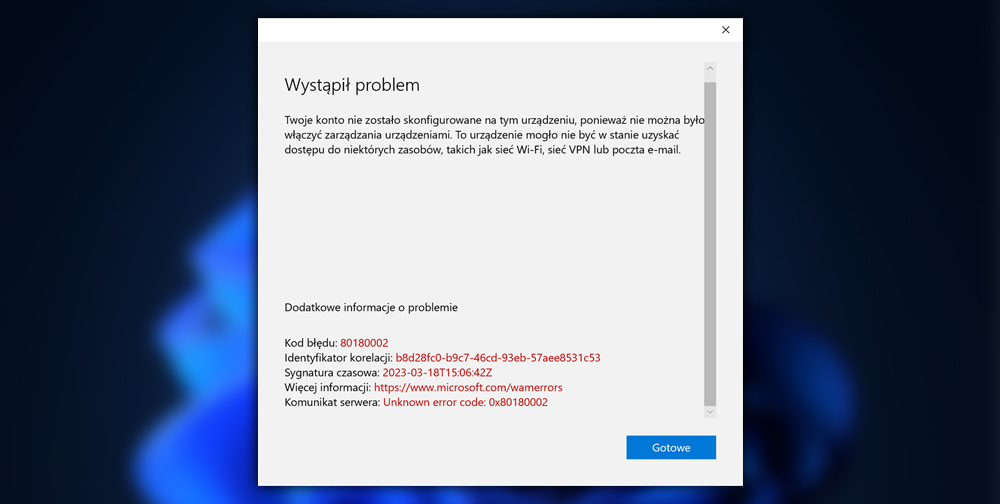
Jak rozwiązać problem z błądem 80180002 w Microsoft 365?
- Rozwiń menu Start i przejdź do ustawień systemowych.
- Z widocznych kategorii ustawień wybierz pozycję Konta.
- Następnie przejdź do opcji Dostęp do pracy lub szkoły. W Windows 10 sekcja ta nazywa się Uzyskaj dostęp do miejsca pracy lub nauki.
- Na koniec obok problematycznego konta służbowego lub edukacyjnego kliknij przycisk Rozłącz. Jeżeli w tym miejscu znajdują się inne stare i nieużywane konta, także je rozłącz.
- Ponownie uruchom dowolną aplikację pakietu Office, na przykład Word.
- W prawym górnym rogu kliknij przycisk Zaloguj się i wprowadź swoje poświadczenia do konta Microsoft 365.
- Po zalogowaniu się pojawi się okno, w którym odznacz opcję Zezwalaj mojej organizacji na zarządzanie moim urządzeniem, a następnie kliknij pozycję Tylko ta aplikacji.